文章详情页
win10关闭服务的方法介绍
浏览:36日期:2023-02-02 10:20:10
win10有很多多余的服务,如果开着会影响我们的系统运行速度和内存,还有可能甚至是有负面效果的服务,我们可以通过在计算机管理的服务选项中将不需要的服务进行关闭,下面就来看一下关闭的方法吧。
win10关闭服务的方法介绍1、首先右键点击此电脑,选择“管理”
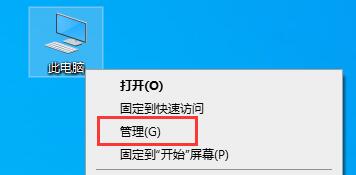
2、选择其中的“服务和应用程序”
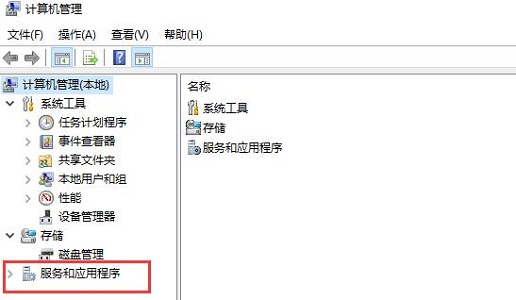
3、双击右侧的“服务”
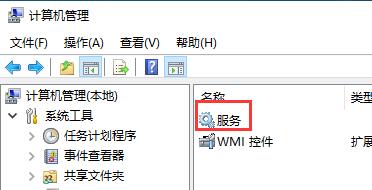
4、红框位置就是显示的所有服务了。
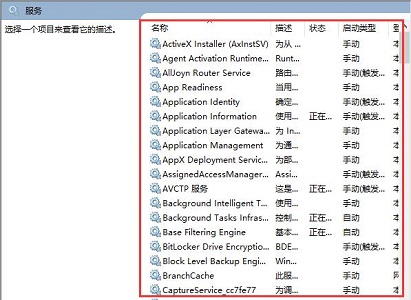
5、我们可以双击打开想要关闭的服务,将启动类型更改为“禁用”
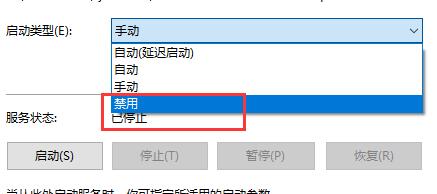
6、如果它正在运行,可以先点击“停止”,然后“确定”即可
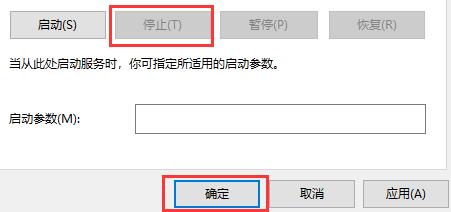
相关文章:win10关闭自动更新 | win10关闭软件弹窗广告
以上就是win10关闭服务的方法介绍了。需要注意的是,有些服务可能是比较重要的,建议不要关闭。想知道更多相关教程还可以收藏好吧啦网。
以上就是win10关闭服务的方法介绍的全部内容,望能这篇win10关闭服务的方法介绍可以帮助您解决问题,能够解决大家的实际问题是好吧啦网一直努力的方向和目标。
上一条:惠普win10触摸板关闭教程下一条:win10定时关机关闭教程
相关文章:
1. Win7硬盘被NTFS写保护怎么办?Win7硬盘被NTFS写保护解决方法2. 基于 Ubuntu 的 elementary OS 7 版本发布 附官方下载3. Win7纯净版没有USB驱动怎么办?Win7系统没有USB驱动解决教程4. 每次重启Win7系统后打印机都显示脱机该怎么办?5. Win10系统hyper-v与vmware不兼容怎么办?6. Win11分辨率调到了推荐但还是有黑边的解决方法7. Win7窗口最大化后看不到任务栏怎么办?Win7窗口最大化后看不到任务栏的解决方法8. Win10系统不能调整任务栏大小怎么办?Win10系统不能调整任务栏大小的解决方法9. Win7系统如何自定义修改鼠标指针样式?10. 苹果 macOS 13.2 开发者预览版 Beta 2 发布
排行榜

 网公网安备
网公网安备